Comment afficher votre liste de courses Amazon Alexa sur un iPhone
Les étapes de cet article vont vous montrer comment trouver la liste de courses à l'aide de l'application Alexa sur votre iPhone.
- La liste de courses Amazon Alexa est dans l'application par défaut. Vous n'avez rien d'autre à ajouter pour l'ajouter.
- Vous pouvez ajouter un article à votre liste de courses en disant «Alexa, ajoute xxx à ma liste de courses».
- La liste de courses Alexa est dans un format qui vous permet de cocher les choses après les avoir récupérées lors de vos achats.
- Ouvrez l'application Alexa .
- Appuyez sur l'icône de menu en haut à gauche de l'écran.
- Choisissez l'option Listes et notes .
- Sélectionnez la liste d' achats .
Amazon Alexa peut vous aider à faire beaucoup de choses dans la maison. Vous pouvez l'utiliser pour contrôler un certain nombre d'appareils domestiques intelligents, vous pouvez écouter de la musique, obtenir des informations et mettre à jour des listes.
L'une des listes disponibles dans Amazon Alexa par défaut est une liste de courses. En disant simplement à Alexa d'ajouter un article à votre liste de courses, cette liste sera mise à jour automatiquement.
Mais vous avez peut-être du mal à trouver cette liste, ce qui est utile lorsque vous faites du shopping.
Notre guide ci-dessous vous montrera comment trouver la liste de courses d'Alexa dans l'application sur votre iPhone.
Comment afficher la liste de courses Alexa sur un iPhone
Les étapes de cet article ont été effectuées sur un iPhone 11 dans iOS 13.3.1. Ce guide suppose que vous avez déjà l'application Alexa sur votre iPhone et que vous êtes connecté avec votre compte Amazon. Sinon, vous pouvez télécharger l'application Alexa ici.
Étape 1: Ouvrez l'application Alexa sur votre iPhone.

Étape 2: Appuyez sur l'icône de menu (celle avec trois lignes) en haut à gauche de l'écran.
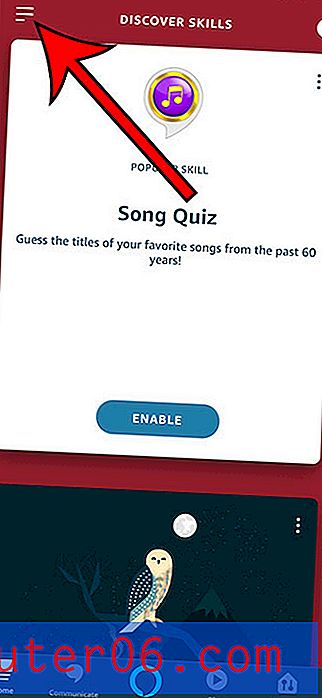
Étape 3: choisissez l'option Listes et notes dans le menu.
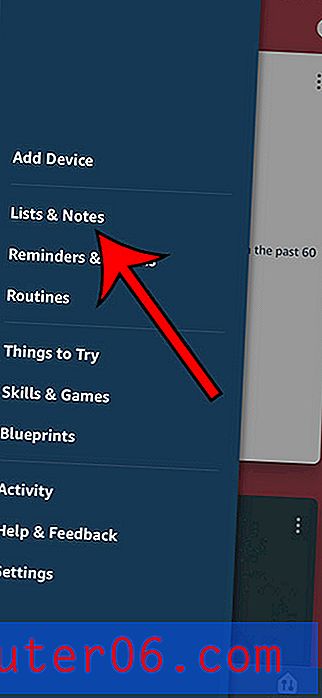
Étape 4: sélectionnez l'article Shopping .
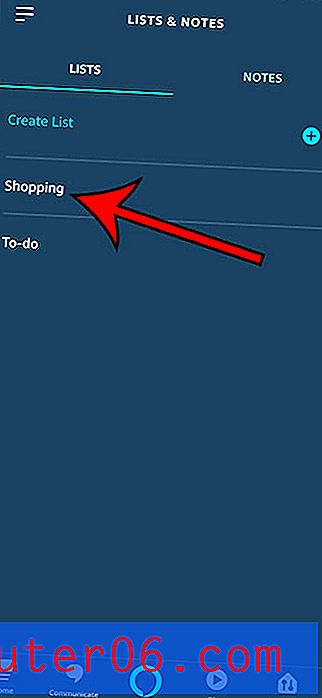
Notez que vous pouvez créer de nouvelles listes en touchant l'icône + sur cet écran.
Découvrez comment renommer une clé Amazon Fire TV Stick si vous en avez plusieurs chez vous et que vous avez du mal à sélectionner la bonne dans Alexa ou dans l'application Fire TV.



